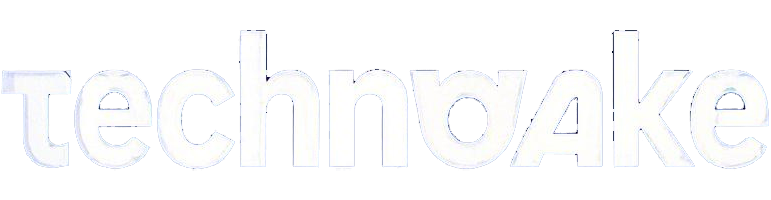Pourquoi Mon PC Ne S'allume Plus : Causes et Solutions
2024-12-09 19:47:06
Introduction
Vous essayez d'allumer votre ordinateur, mais rien ne se passe. Cet article vous aidera à comprendre pourquoi votre PC ne s'allume plus et quelles étapes vous pouvez suivre pour résoudre ce problème frustrant. Nous expliquerons les causes courantes ainsi que les méthodes de dépannage.

Causes Courantes
Il existe plusieurs raisons pour lesquelles un PC peut refuser de s'allumer. Voici quelques causes fréquentes et comment les identifier.
Problèmes d'alimentation
Le problème le plus courant d'un PC qui ne s'allume pas provient souvent de l'alimentation.1. Vérifiez les câbles : Assurez-vous que tous les câbles sont correctement branchés.2. Testez votre prise murale : Branchez un autre appareil pour vérifier que la prise fonctionne.3. Bloc d'alimentation : Si l'ordinateur est branché mais n'affiche aucun signe de vie, il peut y avoir un problème avec le bloc d'alimentation. Remplacez-le pour voir si le problème persiste.
Problèmes de batterie (ordinateurs portables)
Pour les ordinateurs portables, la batterie peut être la coupable.1. Chargez complètement : Parfois, la batterie est simplement déchargée. Laissez l'ordinateur recharger pendant un certain temps.2. Utilisez l'alimentation secteur : Essayez de retirer la batterie et de brancher directement l'ordinateur sur l'alimentation secteur.
Problèmes matériels internes
Si les câbles et la batterie sont fonctionnels, il se peut que le problème soit lié à des composants internes.1. RAM mal insérée ou défectueuse : Vérifiez si la RAM est correctement insérée. Parfois, la réinsérer peut résoudre le problème.2. Carte mère défectueuse : Des signes de brûlure ou de gonflement des condensateurs peuvent indiquer des problèmes avec la carte mère.

Méthodes de Dépannage
Une fois les causes courantes éliminées, il est temps de passer à des étapes de dépannage plus poussées.
Réinitialisation de l'alimentation
Une simple réinitialisation de l'alimentation peut parfois expliquer pourquoi votre PC ne s'allume pas.1. Décharge électrique : Éteignez l'ordinateur, débranchez tous les câbles, et maintenez le bouton d'alimentation enfoncé pendant 30 secondes.2. Reconnectez et redémarrez : Rebranchez tous les câbles et essayez de redémarrer l'ordinateur.
Vérification des composants internes
Si votre PC ne s'allume toujours pas, il est temps de vérifier les composants internes plus en détail.1. RAM et Disque Dur : Vérifiez que la RAM et le disque dur sont correctement installés. Vous pouvez essayer de démarrer votre PC avec une seule barrette de RAM à la fois.2. Carte mère : Cherchez des signes de dommages pouvant empêcher le démarrage.
Utilisation d’un autre écran ou moniteur
Il est possible que votre PC s'allume mais que vous n'ayez pas d'affichage.1. Essayer un autre écran : Connectez un autre moniteur pour vérifier si le problème vient de l'écran actuel.2. Vérifiez le câble vidéo : Assurez-vous que le câble reliant l'ordinateur à l'écran est correctement connecté et fonctionne.
Recours aux Solutions Avancées
Si les méthodes de dépannage basiques n'ont pas résolu le problème, l'utilisation de solutions avancées s'impose.
Utilisation du BIOS ou UEFI
Parfois, un ajustement dans le BIOS ou l'UEFI peut être nécessaire.1. Accédez à l'interface du BIOS/UEFI : Redémarrez votre ordinateur et appuyez sur la touche prévue pour accéder au BIOS (généralement F2, F12, DEL ou ESC).2. Restaurez les paramètres par défaut : Si vous avez effectué des changements qui pourraient causer des problèmes, restaurez les paramètres par défaut.
Réinstallation du système d’exploitation
Si le BIOS ne montre aucun problème, la solution peut résider dans le système d'exploitation.1. Créer un support de récupération : Utilisez un USB ou un DVD pour créer un support de réinstallation de Windows.2. Réinstallation sans perte de données : Vous pouvez choisir l'option de réinstallation qui conserve vos fichiers personnels.

Quand Consulter un Professionnel?
Si aucune des solutions ci-dessus n'a résolu votre problème, il est peut-être temps de faire appel à un professionnel.
- Pourquoi consulter un professionnel ? : Les problèmes matériels complexes ou les dégâts physiques nécessitent souvent un diagnostic expert.
- Préparez votre PC pour l'intervention : Retirez les périphériques externes et sauvegardez les données si possible avant de confier l'ordinateur à un technicien.
Conclusion
En suivant les étapes mentionnées, vous devriez être en mesure de diagnostiquer pourquoi votre PC ne s'allume plus et de trouver des solutions pour résoudre ce problème frustrant. L'entretien régulier et la prise en charge proactive des symptômes peuvent également prévenir de telles situations.
Questions fréquemment posées
Que faire si mon PC s'allume mais l'écran reste noir ?
Dans ce cas, essayez de connecter votre PC à un autre moniteur pour vérifier si le problème vient de l'écran. Si le nouvel écran fonctionne, votre problème vient probablement du moniteur original ou du câble vidéo.
Comment vérifier si mon bloc d'alimentation est défectueux ?
Pour tester le bloc d'alimentation, utilisez un testeur de puissance ou essayez de remplacer temporairement le bloc par un autre pour voir si le PC s'allume.
Mon ordinateur chauffe-t-il trop et empêche-t-il le démarrage ?
Un ordinateur qui surchauffe peut ne pas démarrer correctement. Assurez-vous que les ventilateurs fonctionnent bien, nettoyez les éventuelles poussières et vérifiez que l'ordinateur est correctement ventilé.